iPhone 灰螢幕的處理方法【完整教學】
蔡昱翔
2024-09-04
一部分用家在更新了最新的 iOS 作業系統之後,畫面突然好像昔日黑白電視那樣變得一片灰白,沒有一點顏色。這不是一個罕見的問題,一部分用家重新啟動後短暫恢復正常,但不久之後螢幕再次變得灰白。解決這個問題的辦法,可能比很多人想象中要容易得多。
注意:這並非 iPhone 6s 或 iPhone 6s Plus 經常出現灰色橫杠閃爍現象的螢幕失靈或觸摸失靈問題。
為什麼螢幕會變灰?
在說到解決辦法前,要先搞清楚為什麼 iPhone 的螢幕會突然變成灰色。原因一般是:
- 可能無意中連續點擊 Home 鍵三次啟動了灰階模式
- iOS 可能有程式錯誤或故障,導致作業系統更新後出問題
如何檢查灰階模式是否打開了?
如果螢幕在沒有預料的情況下變得灰白,有可能是啟動了灰階模式。可以按這個方式檢查或者關閉:
- 打開 iPhone 或 iPad 上的「設定」
- 點擊「一般」選項(較新的作業系統,可略過該步驟)
- 點擊「輔助使用」
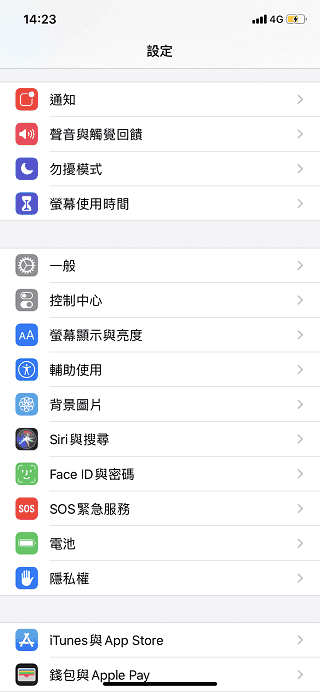
- 點擊「顯示與文字大小」
- 點擊「顏色濾鏡」
- 如果「灰階模式」啟動,則關閉「顏色濾鏡」
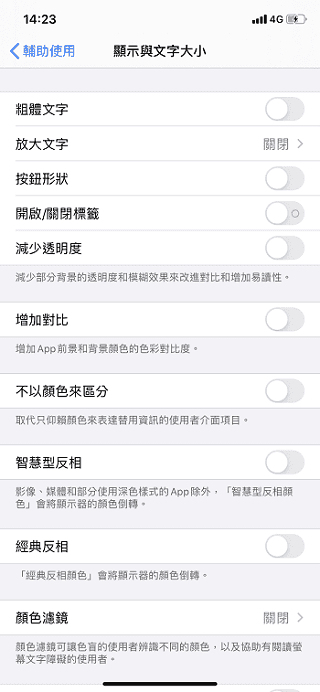
除了螢幕灰白問題,檢查「顏色濾鏡」的方法也可以解決任何螢幕顏色異常的情況。
如何在「輔助使用快速鍵」上移除灰階模式?
- 打開 iPhone 或 iPad 上的「設定」
- 點擊「一般」選項
- 點擊「輔助使用」
- 拉至螢幕底部點擊「輔助使用快速鍵」
- 反選「顏色濾鏡」
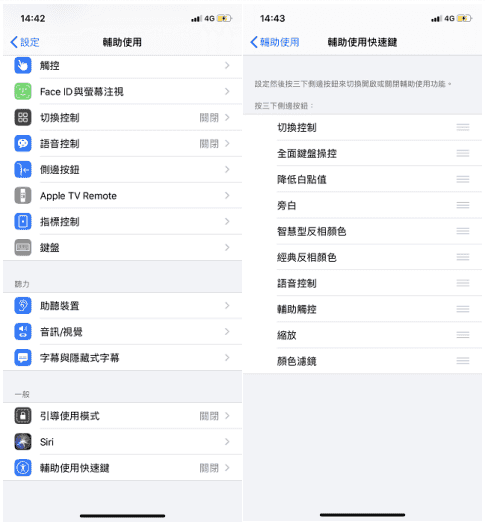
如果沒有打開灰階模式,又該怎麼辦?
1. 強行重新啟動 iPhone
你可以將 iPhone 強行重新啟動,執行該動作可以有效修復某些未知 iOS 系統錯誤導致的異常情況,包括螢幕黑白及 iPhone 黑屏死機。
- iPhone 6 或之前的機型:長按電源鍵和 Home 鍵直到螢幕重新出現蘋果標誌
- iPhone 7 和 iPhone 7 Plus: 長按電源鍵和音量減小鍵直到螢幕重新出現蘋果標誌
- iPhone 8 以及之後的機型:輕按音量增加鍵,然後輕按音量減小鍵,再長按電源鍵直到螢幕重新出現蘋果標誌
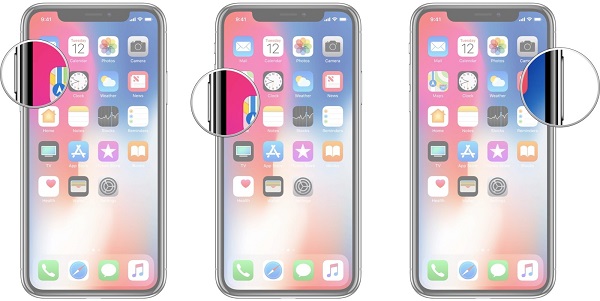
2. 重設 iPhone 所有設定
重設 iPhone 所有設定會移除所有造成問題的設定。要這麼做的話:
(1) 打開 iPhone 或 iPad 上的「設定」
(4) 點擊「清除所有內容及設定」
(5) 輸入 iPhone 的密碼
iPhone 重新啟動後, 重新進行設定並檢查問題是否已解決。
3. 使用 Passvers iOS 系統修復

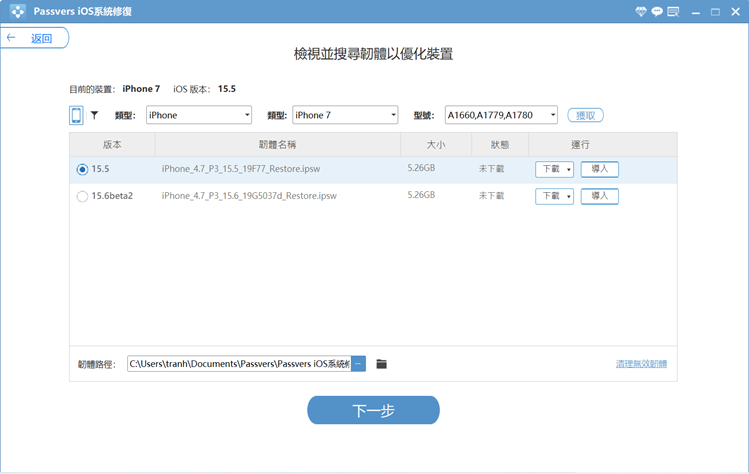
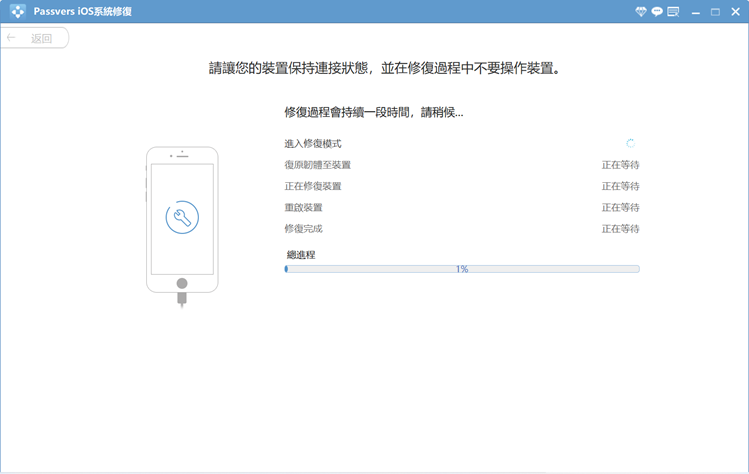
步驟五:完成修復後,手機會自動重新啟動,並回復正常。
相信以上所有方法會有效解決 iPhone 螢幕變灰的問題,如果你有更好的辦法不妨和大家分享。